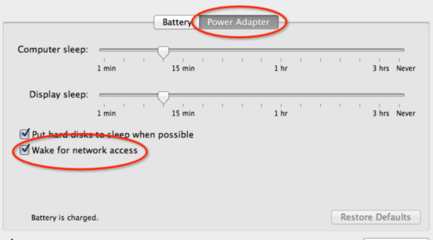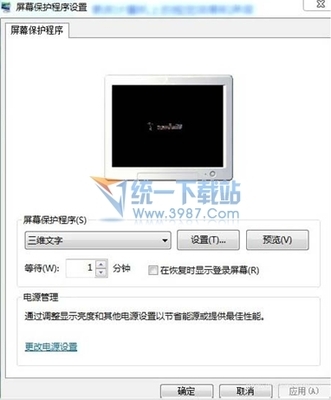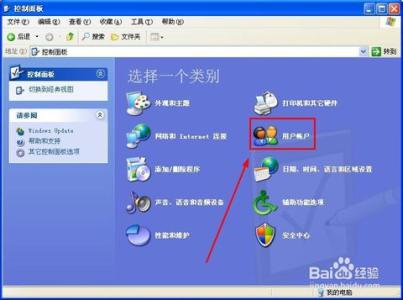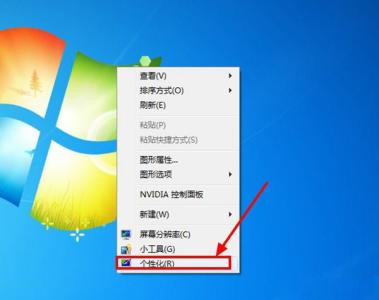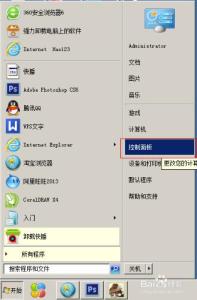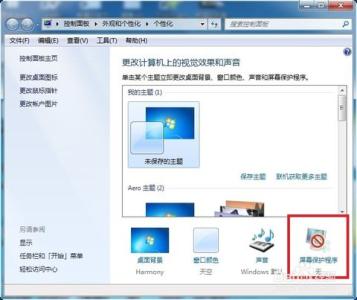
Win7系统怎么设置屏幕保护密码?离开电脑后,忘记锁定计算机了,担心别人看到电脑上的隐私内容怎么办?下面小编给大家分享一下Win7系统怎么设置屏幕保护密码。一定时间不操作电脑后显示屏幕保护,恢复显示要输入登陆密码哦。
Win7系统设置屏幕保护密码方法设置锁屏密码之前,我们首先要在本机上设置个开机密码,如果你设置过开机密码的话可以跳过这一步。
我们点开开始菜单,点击进入控制面板,如图。
选择进入“用户帐户”。
选择你的帐户,选择“为您的帐户创建密码”
将密码重复输入俩遍,点击创建密码,密码提示用不着写。
这样我们的开机密码就设置好了,现在我们开始设置锁屏。
我们现在回到桌面,鼠标右击选择“个性化”。
弹出个性化设置窗口,我们选择右侧的“屏幕保护程序”
弹出“屏幕保护程序”设置对话框,我们点选下拉箭头,我们随便选择个屏幕保护,我选择“彩带”。
屏幕保护程序不要选择太花稍,什么3D什么功能的,这样的就失去屏幕保护的意义了,不能很好保护好屏幕。
我们设置等待时间为5分钟,并在“恢复时显示登录屏幕”前打上勾。
点“确定”保存。我们WIN7的锁屏功能就设置好了。
现次人不在时,屏幕就会锁上,会提示你输入开机密码才能登录。
 爱华网
爱华网